Zarządzanie użytkownikami WordPress: jak to zrobić skutecznie (5 wskazówek)
Opublikowany: 2023-05-23Jedną z najlepszych części WordPressa jest to, że możesz przypisać unikalne role użytkownika każdemu, kto ma dostęp do Twojej witryny. Co więcej, poprzez odpowiednie zarządzanie użytkownikami WordPress, możesz wzmocnić bezpieczeństwo witryny i zwiększyć produktywność. Jednak możesz nie rozumieć różnych ról i uprawnień użytkowników.
Na szczęście stosunkowo łatwo jest poradzić sobie z zarządzaniem użytkownikami WordPress. Następnie możesz podjąć niezbędne kroki w celu usprawnienia procesu zarządzania i zabezpieczenia witryny. Na przykład możesz przypisać odpowiednie role, usunąć nieaktywne konta i monitorować aktywność użytkowników.
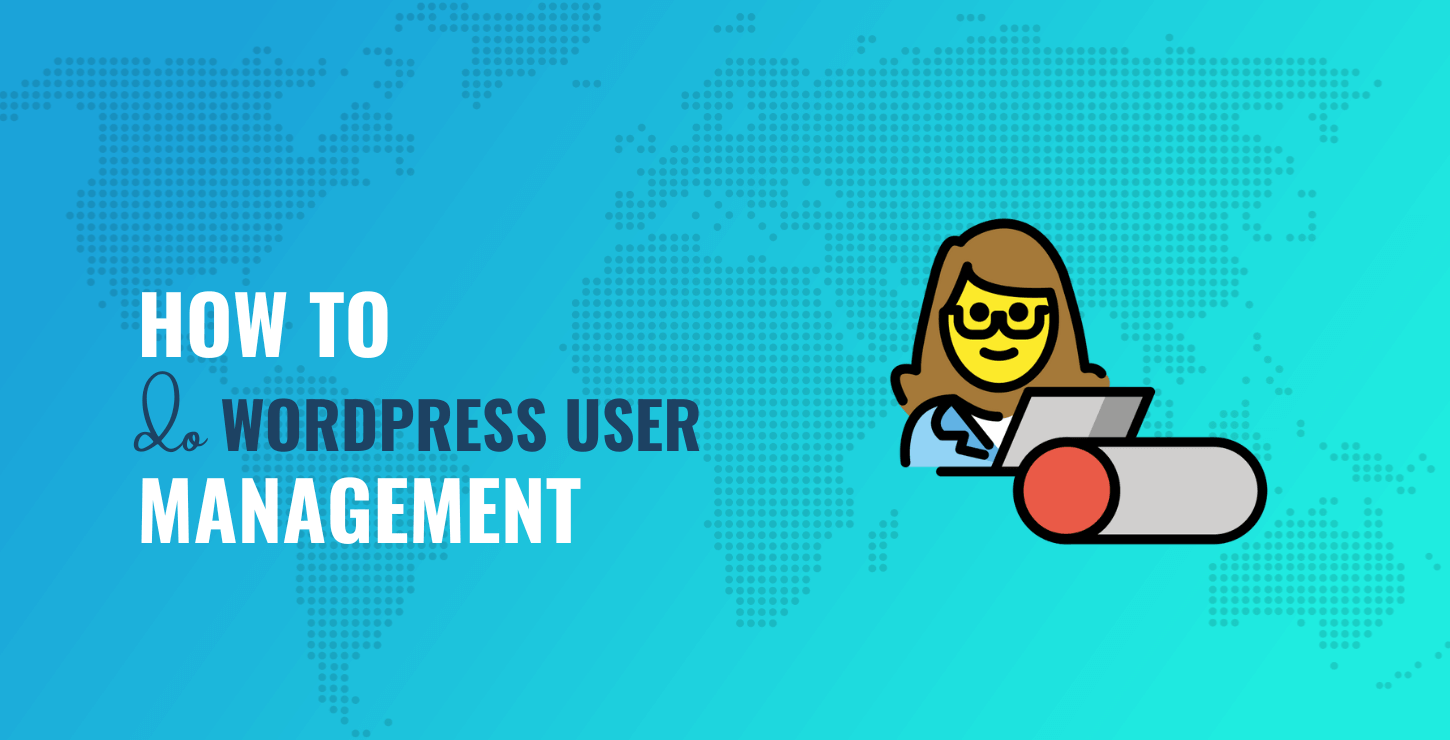
W tym poście przyjrzymy się bliżej zarządzaniu użytkownikami WordPress i dlaczego jest to ważne. Następnie przyjrzymy się pięciu przydatnym wskazówkom, jak usprawnić zarządzanie użytkownikami w Twojej witrynie. Zaczynajmy!
Wprowadzenie do zarządzania użytkownikami WordPress
Jeśli masz więcej niż jednego użytkownika w swojej witrynie, ważne jest, aby nadać priorytet zarządzaniu użytkownikami WordPress. Pomoże to uniknąć problemów i przyniesie inne dodatkowe korzyści. Jednak najpierw będziesz potrzebować podstawowej wiedzy na temat podstawowych ról użytkowników WordPress.
Role użytkowników WordPressa
Role użytkowników WordPress odnoszą się do typów odwiedzających Twoją witrynę. Tymczasem uprawnienia określają działania, które każdy z tych użytkowników może wykonać. Duża część zarządzania użytkownikami WordPress polega na przypisaniu odpowiednich ról i uprawnień użytkownika każdej osobie mającej dostęp do Twojej witryny.
W rosnącej kolejności, pięć podstawowych ról użytkowników WordPress to subskrybent, współautor, autor, redaktor i administrator. Subskrybenci mają najmniejszą kontrolę, podczas gdy administratorzy mają najwięcej. Jeśli prowadzisz witrynę WordPress lub sklep internetowy, możesz mieć dodatkowe role do pracy:
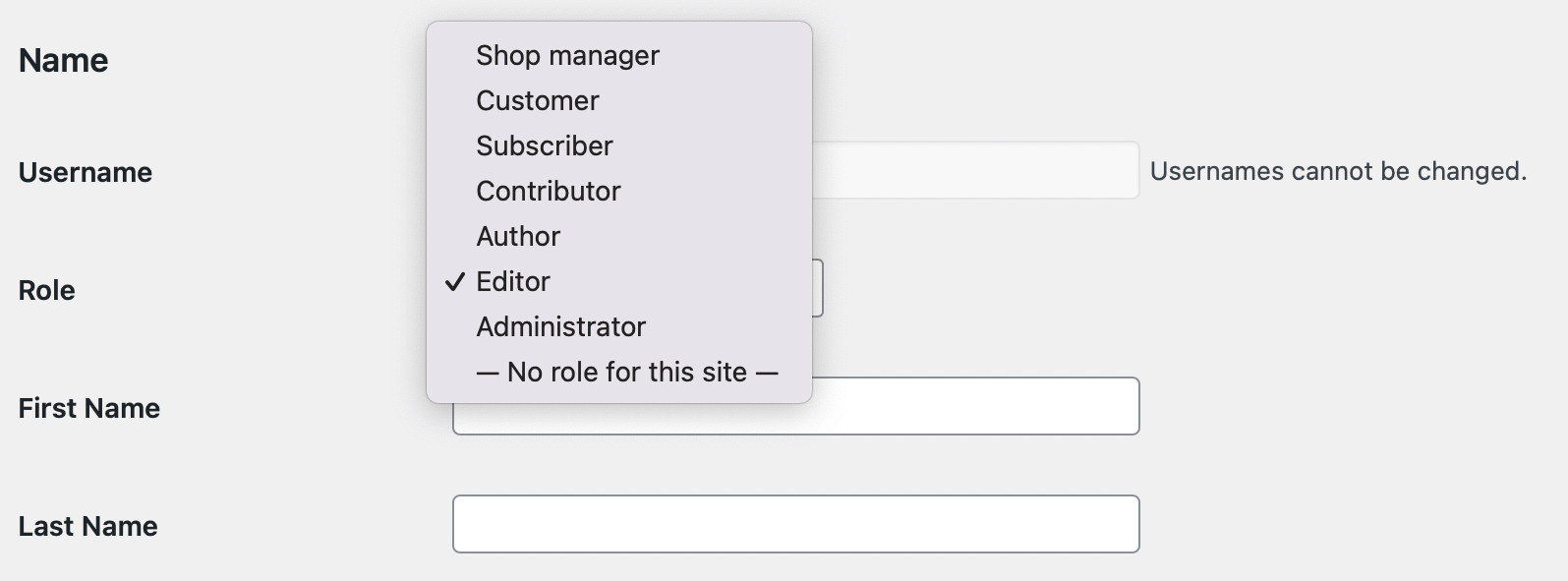
Przyjrzyjmy się teraz dogłębnie najpopularniejszym rolom użytkowników w WordPress:
- Superadministrator . Ta rola ma znaczenie tylko wtedy, gdy korzystasz z sieci obejmującej wiele lokalizacji. Superadministrator ma dostęp do funkcji administrowania siecią, dzięki czemu może tworzyć/usuwać strony internetowe, zarządzać motywami sieciowymi i wtyczkami oraz aktualizować sieć.
- administratora . Administrator WordPress ma kontrolę nad wszystkimi funkcjami administracyjnymi. Dzięki temu mogą usuwać strony publiczne, edytować pulpit nawigacyjny, przełączać motywy oraz eksportować/importować dane.
- redaktor . Wszyscy redaktorzy mogą publikować i zarządzać postami w serwisie (w tym postami tworzonymi przez innych użytkowników). Może to obejmować przesyłanie plików, moderowanie komentarzy i zarządzanie kategoriami.
- Autor . Użytkownicy z rolą autora mogą tworzyć, zarządzać i publikować wyłącznie własne posty.
- Współtwórca . Współtwórcy WordPressa mogą tworzyć posty, ale nie mogą ich publikować.
- Abonent . Wreszcie, subskrybenci mają bardzo niewielką kontrolę nad witryną. W rzeczywistości wszystko, co mogą zrobić, to zarządzać swoim profilem i odwiedzać witrynę. Ta rola jest zwykle zarezerwowana dla klientów, członków itp.
Chociaż każda rola ma swój własny zestaw domyślnych uprawnień, możesz także dodatkowo dostosować je dla poszczególnych użytkowników. Omówmy teraz korzyści płynące z prawidłowego zarządzania tymi rolami użytkowników!
Korzyści z zarządzania użytkownikami WordPress
Przypisując użytkownikom odpowiednie role i uprawnienia, możesz zachować większy poziom kontroli nad tym, co ludzie mogą robić w Twojej witrynie. Gdy użytkownik się loguje, widzi tylko te funkcje, które są odpowiednie dla jego roli i unikalne uprawnienia, które mu przypisałeś.
Możesz na przykład zapewnić, że tylko osoby, którym ufasz lub które mają do tego odpowiednie kwalifikacje, będą mogły zarządzać komentarzami, publikować treści lub edytować pliki. Nie musisz się martwić, że współautor przypadkowo zainstaluje źle zakodowaną wtyczkę lub subskrybent spróbuje edytować pliki Twojej witryny. Dlatego jest to doskonały sposób na ochronę witryny.
Co więcej, poprawiając zarządzanie użytkownikami WordPress, możesz również zwiększyć produktywność swojego zespołu i osiągnąć bardziej wydajny przepływ pracy. Gdy ograniczysz funkcjonalność dla niektórych użytkowników, członkowie Twojego zespołu będą mogli wykonywać swoje zadania z większą przejrzystością i skupieniem.
Wskazówki, jak poprawić zarządzanie użytkownikami WordPress
Teraz, gdy wiesz już trochę o rolach i uprawnieniach użytkowników, sprawdźmy pięć prostych wskazówek, jak poprawić zarządzanie użytkownikami WordPress:
- Przypisz prawidłowe role użytkowników
- Usuń uśpione konta
- Monitoruj aktywność użytkowników
- Ogranicz sesje użytkowników
- Zabezpiecz procedurę logowania
1. Przypisz odpowiednie role użytkownika
Jednym z najlepszych sposobów na poprawę zarządzania użytkownikami WordPress jest upewnienie się, że każdej osobie w witrynie przypisujesz odpowiednią rolę użytkownika. Aby to osiągnąć, podczas tworzenia konta najlepiej dokładnie rozważyć poziom dostępu, jakiego potrzebuje każdy pracownik lub współpracownik. Jeśli nie zrobiłeś tego do tej pory, możesz chcieć skontrolować swoich obecnych użytkowników.
Oczywiście łatwo byłoby przypisać rolę administratora wszystkim członkom zespołu, ponieważ oznaczałoby to, że nigdy nie musiałbyś się martwić, że ktoś zostanie zablokowany w określonej funkcji, której potrzebuje. Jednak zapewnienie odpowiedniego poziomu dostępu przy najbliższej okazji może pomóc w zapobieganiu problemom w przyszłości. Co więcej, zachęci Twój zespół do stosowania najlepszych praktyk zamiast popadania w złe nawyki.
Rozważmy teraz niektóre uprawnienia związane z podstawowymi rolami użytkownika. Subskrybenci znajdują się najniżej w hierarchii, ponieważ mogą jedynie przeglądać i zarządzać swoimi profilami. Tymczasem współtwórcy mogą pisać, edytować i przesyłać posty do recenzji, ale nie mogą ich publikować.
Role autora i redaktora są zwykle zarezerwowane dla starszych użytkowników, którzy nie potrzebują przeglądu swojej pracy. I, jak wspomniano, administratorzy mają największą kontrolę. W idealnej sytuacji na witrynę powinien przypadać tylko jeden administrator.
Chociaż przypisywanie właściwych ról użytkownika jest pomocne, ważne jest również ich regularne przeglądanie i odpowiednie aktualizowanie. Na przykład, jeśli członkowie personelu zmieniają role w wyniku awansów lub degradacji, należy upewnić się, że ich uprawnienia użytkownika odzwierciedlają tę zmianę.
2. Usuń uśpione konta
Podczas zarządzania użytkownikami WordPress jednym z najważniejszych kroków jest usuwanie kont użytkowników, gdy nie są już potrzebne. Jeśli członek personelu zrezygnuje lub subskrybent anuluje subskrypcję, ważne jest, aby upewnić się, że nie będą już mieli dostępu do Twojej witryny.
Możesz to zrobić w swoim pulpicie nawigacyjnym, przechodząc do Użytkownicy > Wszyscy użytkownicy . Następnie znajdź użytkownika, którego chcesz usunąć, i najedź kursorem na profil. Teraz wszystko, co musisz zrobić, to kliknąć link Usuń :
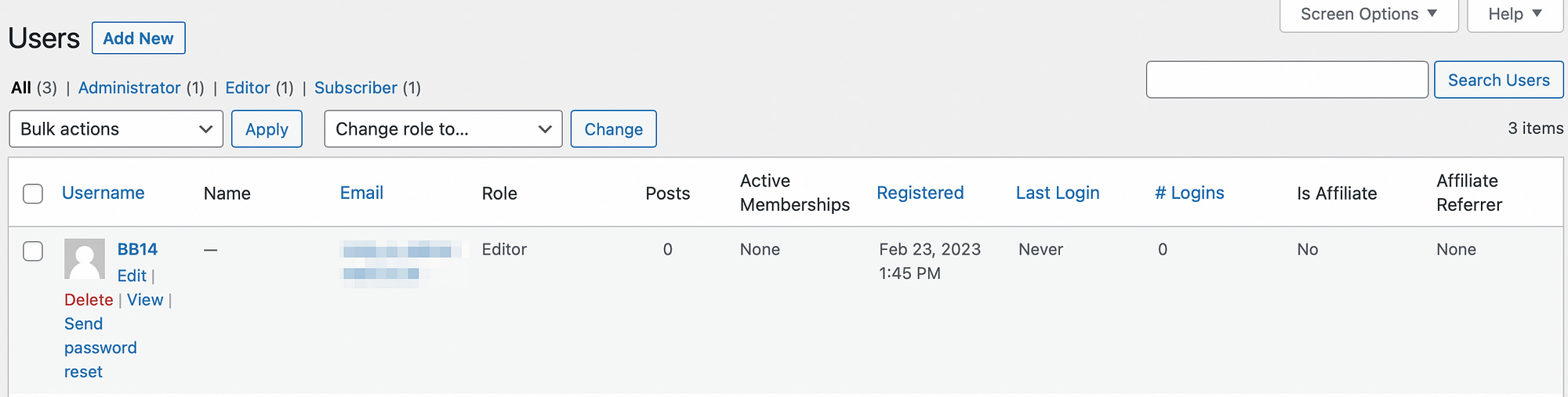
Następnie zostaniesz przekierowany do nowego ekranu, na którym będziesz musiał wybrać Potwierdź usunięcie , aby zakończyć akcję.
Możesz także chcieć zapobiec temu, aby zalogowane (ale nieaktywne) konta stały się zagrożeniem. W tym przypadku możesz użyć narzędzia takiego jak Nieaktywne wylogowanie. Ta wtyczka może automatycznie wylogowywać bezczynnych użytkowników, chroniąc Twoją witrynę, gdy sesje WordPress są pozostawione bez nadzoru:
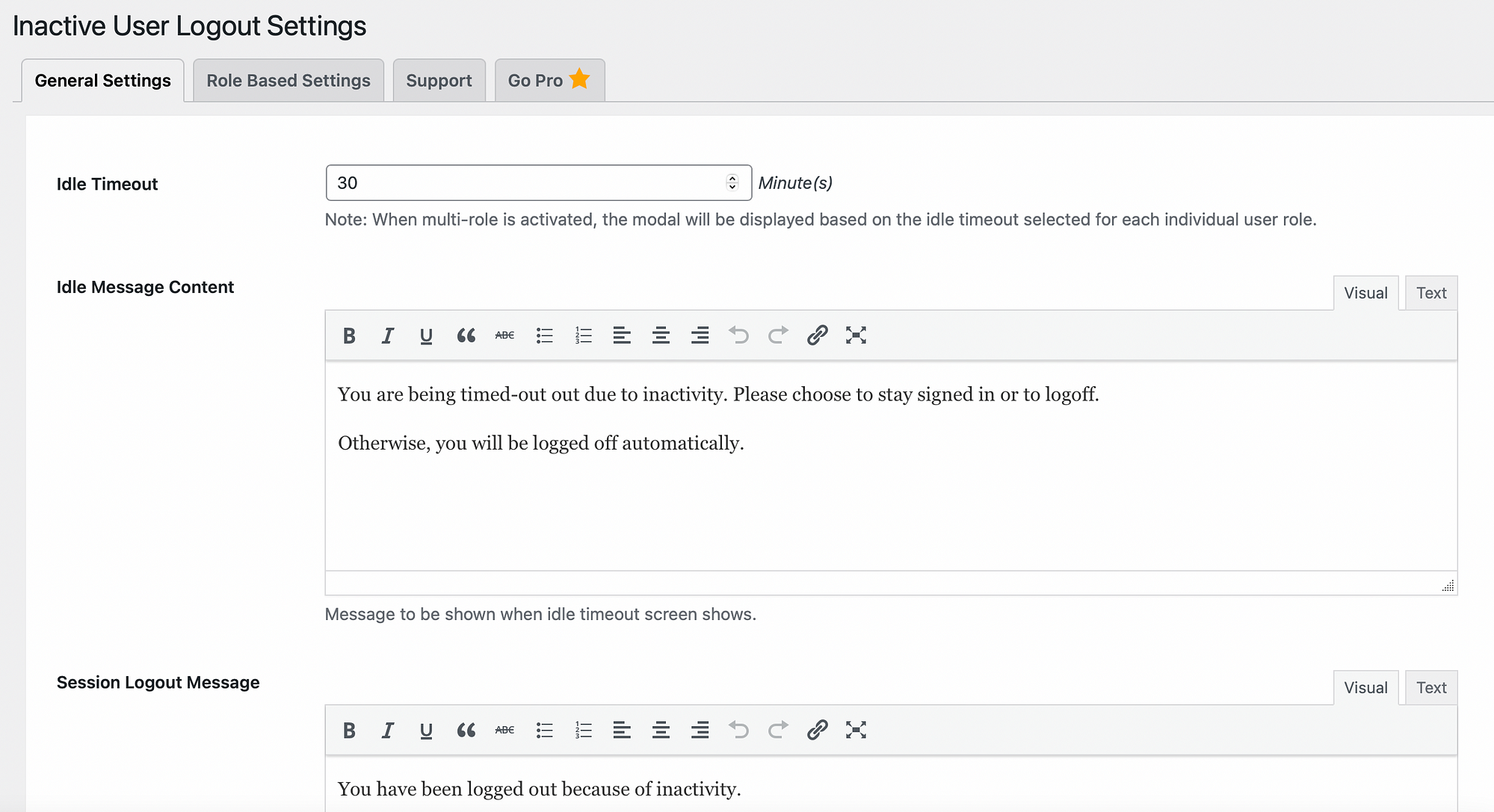
Co więcej, użytkownicy zobaczą odliczanie przed zakończeniem sesji. W międzyczasie możesz utworzyć niestandardowy komunikat wyskakujący lub stronę z limitem czasu do wyświetlenia po określonym czasie.
3. Monitoruj aktywność użytkowników ️
Gdy Twoja witryna jest mała, śledzenie wszystkich zmian zachodzących każdego dnia może być łatwe. Jednak wraz z rozwojem witryny może to stać się trudne. Na przykład użytkownik może usunąć plik lub dodać niewłaściwy wiersz kodu, który powoduje błąd w Twojej witrynie. Jednak wykrycie przyczyny takich błędów może trochę potrwać, jeśli nie wiadomo, kiedy nastąpiła zmiana ani które konto ją wywołało.

Dlatego dobrym pomysłem jest zainstalowanie wtyczki dziennika aktywności, takiej jak WP Activity Log, aby śledzić wszystkie zmiany i działania użytkowników:
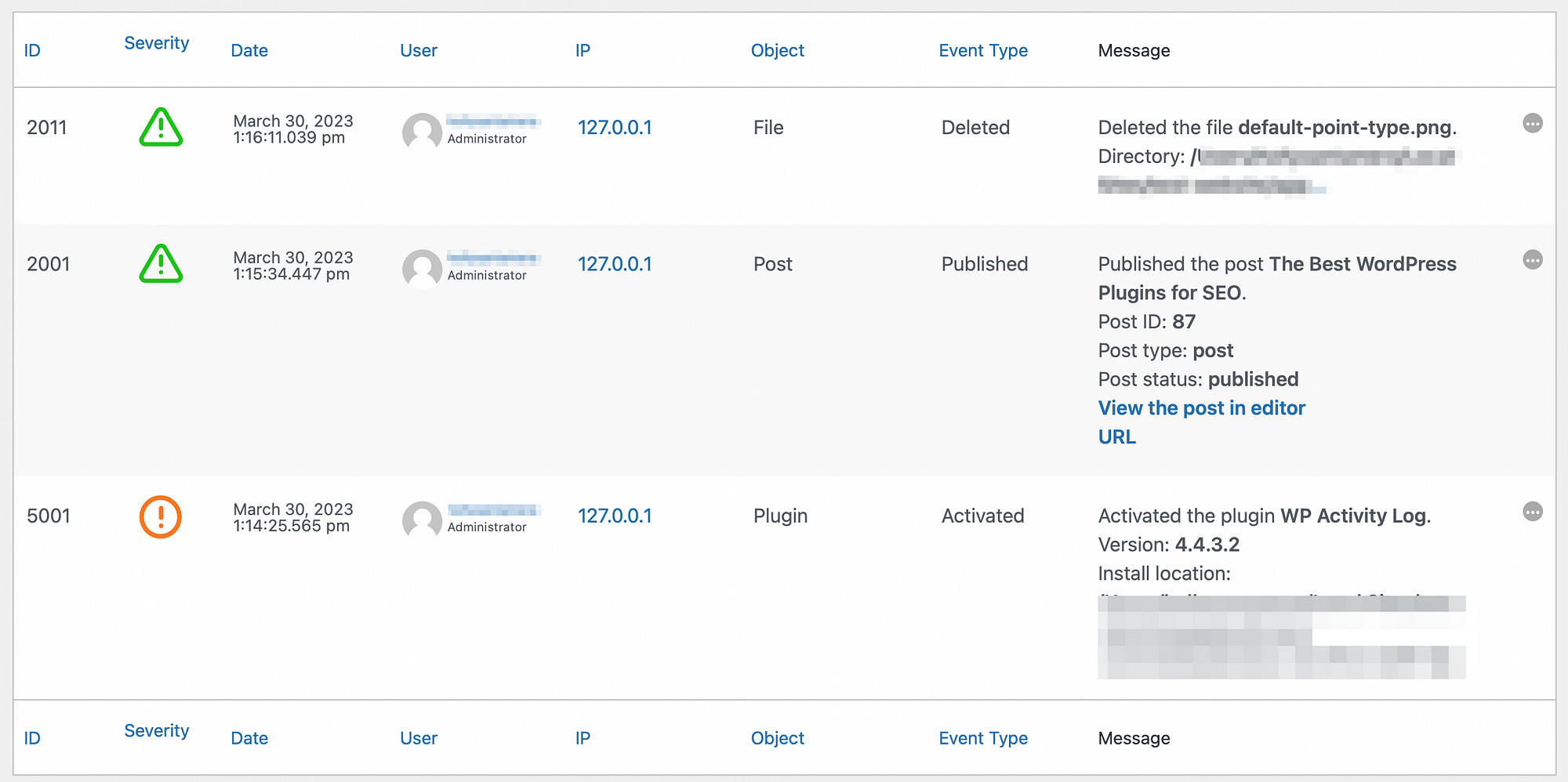
Po zainstalowaniu możesz użyć takiego narzędzia, aby znaleźć dokładny czas i miejsce logowania. Ponadto możesz zidentyfikować konto użytkownika użyte do uzyskania dostępu do Twojej witryny w przypadku naruszenia bezpieczeństwa.
Ponadto dziennik aktywności umożliwia odnotowywanie ważnych zmian w witrynie, takich jak utworzenie nowej treści, usunięcie pliku lub zmiana hasła. W rzeczywistości możesz nawet skonfigurować niektóre wtyczki, aby powiadamiały Cię e-mailem lub SMS-em w celu zatwierdzenia pewnych zmian.
4. Ogranicz sesje użytkowników
Dobrym pomysłem jest również ograniczenie sesji użytkowników, aby uniemożliwić użytkownikom logowanie się z wielu lokalizacji w tym samym czasie. Może się to zdarzyć, gdy użytkownik zapomni zakończyć poprzednią sesję przed rozpoczęciem nowej sesji w innym miejscu. Może się to również zdarzyć, gdy wiele osób korzysta z jednego konta.
Stanowi to ogromne zagrożenie bezpieczeństwa, ponieważ dostęp do Twojej witryny może uzyskać każdy, kto natknie się na sesję logowania. Załóżmy na przykład, że uprawniony użytkownik loguje się do Twojej witryny z miejsca publicznego i pozostawia swoją sesję bez nadzoru.
W takim przypadku Twoja witryna może wpaść w ręce nieznanej osoby, która ma złośliwe zamiary. Lub, jeśli ta osoba nie jest zaznajomiona z zapleczem WordPressa, może po prostu (i przypadkowo) spowodować błąd, który uszkodzi Twoją witrynę.
Na szczęście istnieją sposoby na ograniczenie liczby jednoczesnych logowań na określone konta użytkowników. Na przykład możesz użyć wtyczki takiej jak Logedin:
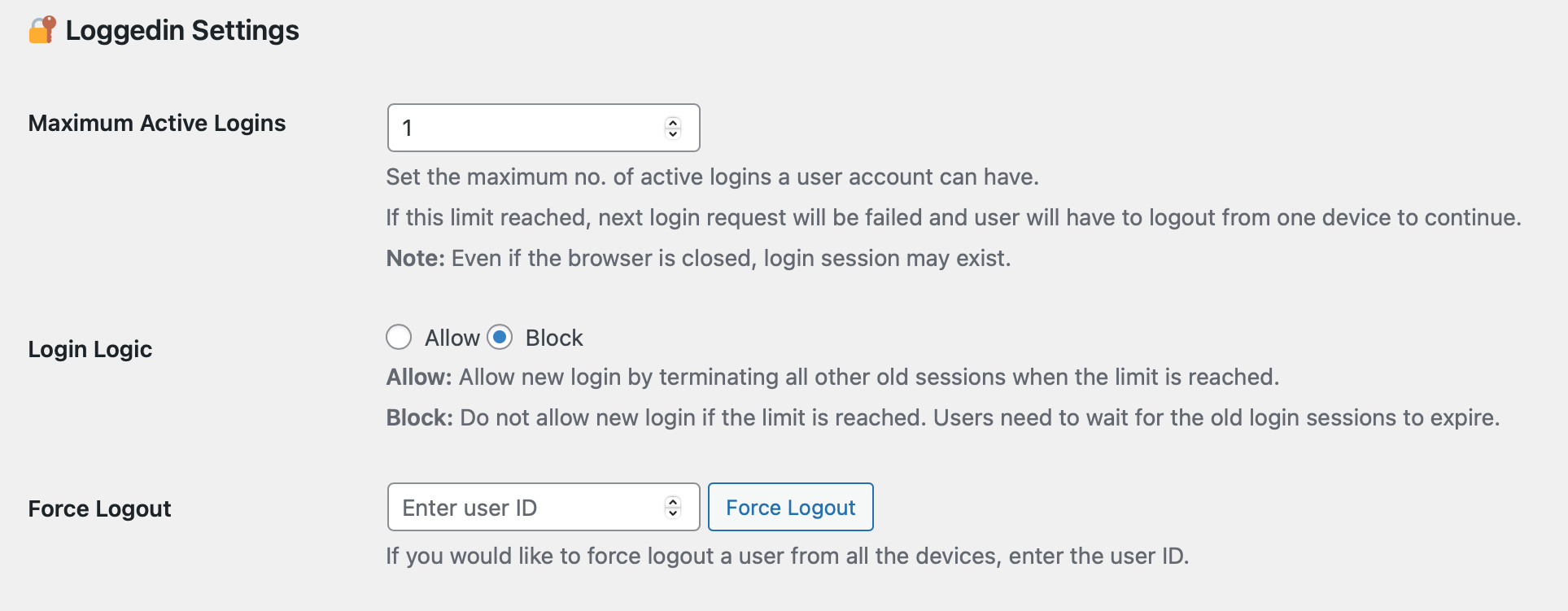
To najprostszy sposób na zablokowanie użytkownikom dostępu do jednego konta z nieograniczonej liczby urządzeń i przeglądarek jednocześnie. Będziesz mógł określić maksymalną liczbę aktywnych sesji, jakie może mieć użytkownik. Następnie wtyczka automatycznie zablokuje wszystkie nowe logowania lub zakończy wszystkie stare logowania.
5. Zabezpiecz procedurę logowania ️
Wzmocnienie procedury logowania WordPress to łatwy sposób na poprawę zarządzania użytkownikami i bezpieczeństwa w Twojej witrynie. Po pierwsze, możesz zacząć od używania tylko silnych haseł składających się z cyfr, liter i znaków specjalnych.
Może to chronić Twoją witrynę przed atakami siłowymi, ponieważ słabe hasła można łatwo odgadnąć lub wygenerować. Jeśli obawiasz się zapamiętania nowego hasła, zawsze możesz skorzystać z menedżera haseł, takiego jak LastPass.
Ponadto możesz wymusić stosowanie silnych haseł od wszystkich użytkowników, edukując pracowników na temat zagrożeń bezpieczeństwa i prosząc ich o regularną zmianę haseł. Możesz także sugerować lub wymagać silnych haseł (lub logowania bez hasła) za pomocą wtyczek zabezpieczających, takich jak iThemes Security.
Dodatkowo możesz dodać dodatkową warstwę ochrony za pomocą uwierzytelniania dwuskładnikowego (2FA). Możesz to skonfigurować za pomocą narzędzia takiego jak WP 2FA:
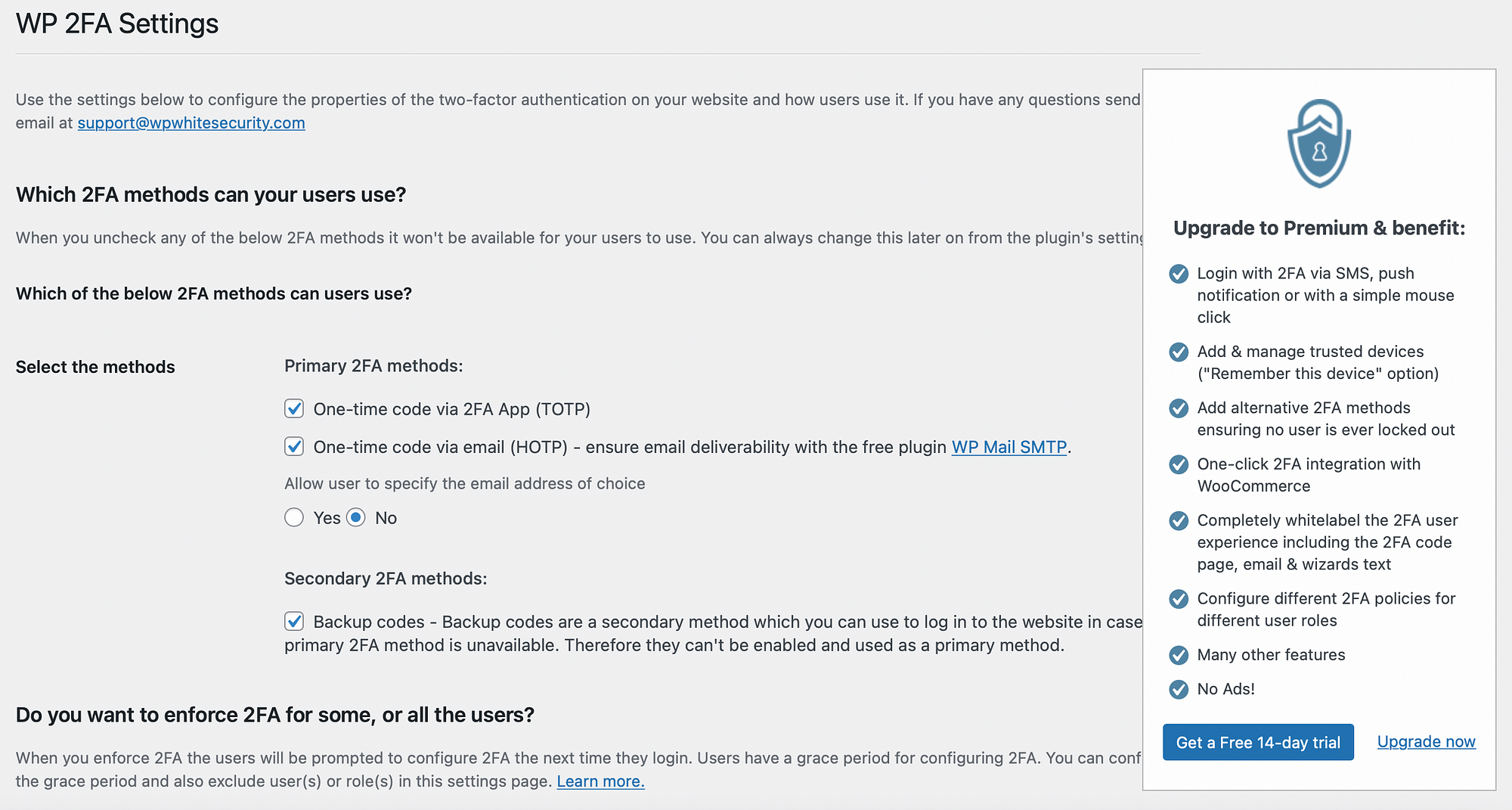
Zazwyczaj 2FA wymaga od użytkowników podania hasła wraz z drugim kluczem, aby uzyskać dostęp do Twojej witryny. Drugim kluczem może być kod wysłany SMS-em lub e-mailem, generowany w czasie rzeczywistym. Ponieważ boty i hakerzy nie są w stanie wygenerować tego drugiego klucza, jest to doskonały sposób na zabezpieczenie witryny przed atakami.
Wniosek
Role i uprawnienia użytkowników umożliwiają przypisanie odpowiedniego poziomu kontroli osobom odwiedzającym witrynę. Dzięki starannemu zarządzaniu użytkownikami WordPress możesz zabezpieczyć swoją witrynę przed atakami i zwiększyć produktywność zespołu.
Podsumowując, oto nasze pięć wskazówek, jak poprawić zarządzanie użytkownikami WordPress:
- Przypisz prawidłowe role użytkowników.
- Usuń uśpione konta.
- Monitoruj aktywność użytkowników.
- Ogranicz sesje użytkowników.
- Zabezpiecz procedurę logowania.
Czy masz jakieś pytania dotyczące poprawy zarządzania użytkownikami WordPress? Daj nam znać w sekcji komentarzy poniżej!
…
Nie zapomnij dołączyć do naszego szybkiego kursu na temat przyspieszania witryny WordPress. Dowiedz się więcej poniżej:
